Visualize a integridade da proteção no painel de BlueXP backup and recovery
 Sugerir alterações
Sugerir alterações


Monitorar a integridade das suas cargas de trabalho garante que você esteja ciente de problemas com a proteção das cargas de trabalho e possa tomar medidas para resolvê-los. Veja o status dos seus backups e restaurações no Painel de BlueXP backup and recovery . Você pode consultar o resumo do sistema, o resumo da proteção, o resumo das tarefas, o resumo da restauração e muito mais.
Função BlueXP obrigatória Administrador da organização, Administrador de pasta ou projeto, Superadministrador de Backup e Recuperação, Administrador de backup de Backup e Recuperação, Administrador de restauração de Backup e Recuperação, Administrador de clone de Backup e Recuperação ou Visualizador de Backup e Recuperação. Saiba mais sobre "Funções e privilégios de backup e recuperação" . "Saiba mais sobre as funções de acesso do BlueXP para todos os serviços" .
-
No menu de BlueXP backup and recovery , selecione Painel.
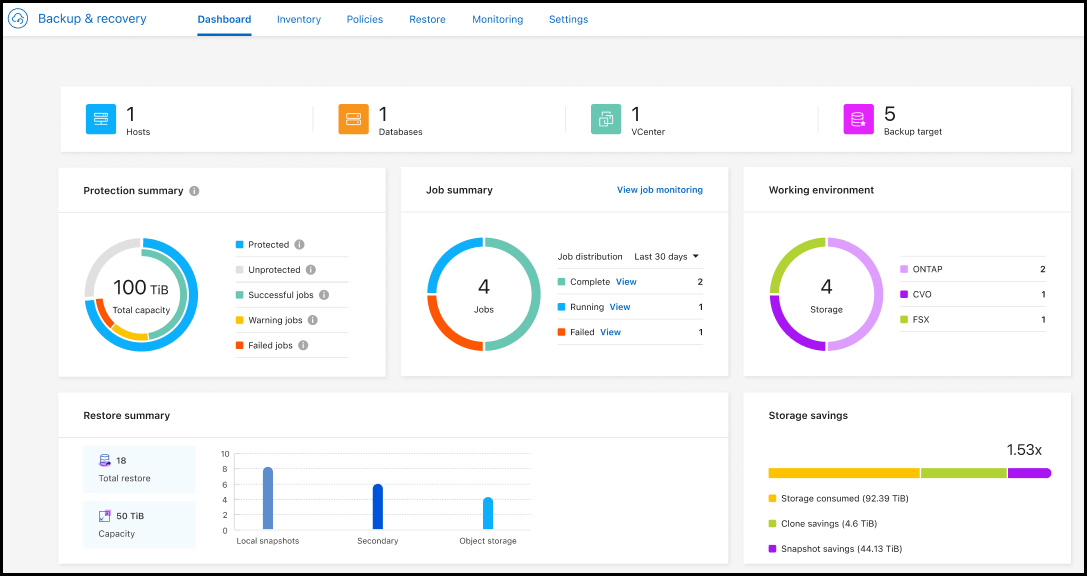
Veja o resumo geral do sistema
O resumo do sistema fornece as seguintes informações:
-
Número de hosts ou VMs descobertos
-
Número de clusters do Kubernetes descobertos
-
Número de destinos de backup no armazenamento de objetos
-
Número de vCenters
-
Número de clusters de armazenamento no ONTAP
Ver o resumo da proteção
Revise as seguintes informações no resumo de proteção:
-
O número total de bancos de dados, VMs e armazenamentos de dados protegidos e desprotegidos.
Um banco de dados protegido é aquele que possui uma política de backup atribuída. Um banco de dados desprotegido é aquele que não possui uma política de backup atribuída. -
O número de backups que foram bem-sucedidos, apresentaram um aviso ou falharam.
-
Capacidade total descoberta pelo serviço de backup e capacidade protegida versus desprotegida. Passe o mouse sobre o ícone "i" para ver os detalhes.
Ver o resumo do trabalho
Revise o total de trabalhos concluídos, em execução ou com falha no Resumo do trabalho.
-
Para cada distribuição de tarefa, altere um filtro para mostrar o resumo de tarefas com falha, em execução e concluídas com base no número de dias, por exemplo, os últimos 30 dias, os últimos 7 dias, as últimas 24 horas ou o último 1 ano.
-
Veja detalhes dos trabalhos com falha, em execução e concluídos selecionando Exibir monitoramento de trabalhos.
Ver o resumo da restauração
Revise as seguintes informações no resumo da restauração:
-
O número total de trabalhos de restauração realizados
-
A quantidade total de capacidade que foi restaurada
-
Número de trabalhos de restauração realizados no armazenamento local, secundário e de objetos. Passe o mouse sobre o gráfico para ver os detalhes.



